تحديد موقع الملفات الصوتية للنسخ الدفعي
يتم استخدام النسخ الدفعي لنسخ كمية كبيرة من الصوت في التخزين. يمكن للنسخ الدفعي الوصول إلى الملفات الصوتية من داخل Azure أو خارجه.
عند تخزين ملفات الصوت المصدر خارج Azure، يمكن الوصول إليها عبر URI عام (مثل "https://crbn.us/hello.wav"). يجب أن تكون الملفات متاحة مباشرة؛ لا يتم دعم عناوين URI التي تتطلب مصادقة أو التي تستدعي البرامج النصية التفاعلية قبل الوصول إلى الملف.
يمكن الوصول إلى الملفات الصوتية المخزنة في تخزين Azure Blob عبر إحدى طريقتين:
يمكنك تحديد ملف صوتي واحد أو عدة ملفات صوتية عند إنشاء نسخة. نوصي بتوفير ملفات متعددة لكل طلب أو الإشارة إلى حاوية تخزين Azure Blob مع الملفات الصوتية للنسخ. يمكن لخدمة كتابة النص الدفعي التعامل مع عدد كبير من عمليات كتابة النص المرسلة. الخدمة تقوم بنسخ الملفات بشكل متزامن، ما يقلل من وقت التحول.
تنسيقات الصوت المعتمدة وفكها
تدعم واجهة برمجة تطبيقات النسخ الدفعي (وواجهة برمجة تطبيقات النسخ السريع) تنسيقات ومبرمجات متعددة، مثل:
- WAV
- MP3
- OPUS/OGG
- FLAC
- WMA
- AAC
- ALAW في حاوية WAV
- MULAW في حاوية WAV
- عمرو
- WebM
- M4A
- SPEEX
إشعار
تدمج خدمة النسخ الدفعي GStreamer وقد تقبل المزيد من التنسيقات وفكها دون إرجاع الأخطاء. نقترح استخدام تنسيقات بدون خسارة مثل WAV (ترميز PCM) وFLAC لضمان أفضل جودة للنسخ.
تحميل Azure Blob Storage
عندما تكون الملفات الصوتية موجودة في حساب Azure Blob Storage ، يمكنك طلب نسخ ملفات صوتية فردية أو حاوية تخزين Azure Blob بأكملها. يمكنك أيضا كتابة نتائج النسخ إلى حاوية Blob.
إشعار
للحصول على حدود الكائنات الثنائية كبيرة الحجم والحاويات، راجع حصص وحدود النسخ الدفعي.
اتبع هذه الخطوات لإنشاء حساب تخزين وتحميل ملفات wav من الدليل المحلي إلى حاوية جديدة.
- انتقل إلى مدخل Azure ثم قم بتسجيل الدخول إلى حساب Azure الخاص بك.
- إنشاء مورد حساب تخزين في مدخل Microsoft Azure. استخدم نفس الاشتراك ومجموعة الموارد كمورد Speech.
- حدد حساب التخزين.
- في مجموعة Data storage في الجزء الأيمن، حدد Containers.
- حدد + Container.
- أدخل اسما للحاوية الجديدة وحدد Create.
- حدد الحاوية الجديدة.
- حدد تحميل.
- اختر الملفات التي تريد تحميلها وحدد تحميل.
آلية أمان خدمات Azure الموثوق بها
يشرح هذا القسم كيفية إعداد وتقييد الوصول إلى ملفات الصوت المصدر للنسخ الدفعي في حساب تخزين Azure باستخدام آلية أمان خدمات Azure الموثوق بها.
إشعار
باستخدام آلية أمان خدمات Azure الموثوق بها، تحتاج إلى استخدام تخزين Azure Blob لتخزين الملفات الصوتية. استخدام ملفات Azure غير مدعوم.
إذا قمت بتنفيذ جميع الإجراءات في هذا القسم، يتم تكوين حساب التخزين الخاص بك على النحو التالي:
- يحظر الوصول إلى كل حركة مرور الشبكة الخارجية.
- يحظر الوصول إلى حساب التخزين باستخدام مفتاح حساب التخزين.
- يحظر الوصول إلى تخزين كائن ثنائي كبير الحجم لحساب التخزين باستخدام توقيعات الوصول المشترك (SAS ).
- يسمح بالوصول إلى مورد الكلام المحدد باستخدام الهوية المدارة المعينة لنظام الموارد.
لذلك في الواقع يصبح حساب التخزين الخاص بك "مؤمنا" تماما ولا يمكن استخدامه في أي سيناريو بصرف النظر عن نسخ الملفات الصوتية التي كانت موجودة بالفعل بحلول وقت تطبيق التكوين الجديد. يجب مراعاة هذا التكوين كنموذج فيما يتعلق بأمن البيانات الصوتية وتخصيصه وفقا لاحتياجاتك.
على سبيل المثال، يمكنك السماح بنسبة استخدام الشبكة من عناوين IP العامة المحددة وشبكات Azure الظاهرية. يمكنك أيضا إعداد الوصول إلى حساب التخزين الخاص بك باستخدام نقاط النهاية الخاصة (راجع هذا البرنامج التعليمي أيضا)، وإعادة تمكين الوصول باستخدام مفتاح حساب التخزين، والسماح بالوصول إلى خدمات Azure الموثوق بها الأخرى، وما إلى ذلك.
إشعار
لا يلزم استخدام نقاط النهاية الخاصة ل Speech لتأمين حساب التخزين. يمكنك استخدام نقطة نهاية خاصة لطلبات واجهة برمجة تطبيقات النسخ الدفعي، مع الوصول بشكل منفصل إلى ملفات الصوت المصدر من حساب تخزين آمن، أو العكس.
باتباع الخطوات أدناه، يمكنك تقييد الوصول إلى حساب التخزين بشدة. ثم تقوم بتعيين الحد الأدنى من الأذونات المطلوبة للهوية المدارة لمورد الكلام للوصول إلى حساب التخزين.
تمكين الهوية المدارة المعينة من قبل النظام لمورد الكلام
اتبع هذه الخطوات لتمكين الهوية المدارة المعينة من قبل النظام لمورد الكلام الذي تستخدمه للنسخ الدفعي.
انتقل إلى مدخل Azure ثم قم بتسجيل الدخول إلى حساب Azure الخاص بك.
حدد مورد Speech.
في مجموعة Resource Management في الجزء الأيمن، حدد Identity.
في علامة التبويب تعيين النظام، حدد تشغيل للحالة.
هام
لن تفي الهوية المدارة المعينة من قبل المستخدم بمتطلبات سيناريو حساب تخزين النسخ الدفعي. تأكد من تمكين الهوية المدارة المعينة من قبل النظام.
حدد حفظ
الآن يمكن منح الهوية المدارة لمورد الكلام الخاص بك حق الوصول إلى حساب التخزين الخاص بك.
تقييد الوصول إلى حساب التخزين
اتبع هذه الخطوات لتقييد الوصول إلى حساب التخزين.
هام
تحميل الملفات الصوتية في حاوية Blob قبل تأمين الوصول إلى حساب التخزين.
- انتقل إلى مدخل Azure ثم قم بتسجيل الدخول إلى حساب Azure الخاص بك.
- حدد حساب التخزين.
- في المجموعة Settings في الجزء الأيمن، حدد Configuration.
- حدد Disabled ل Allow Blob public access.
- حدد معطل للسماح بالوصول إلى مفتاح حساب التخزين
- حدد حفظ.
لمزيد من المعلومات، راجع منع وصول القراءة العامة المجهولة إلى الحاويات والكائنات الثنائية كبيرة الحجم ومنع تخويل المفتاح المشترك لحساب Azure Storage.
تكوين جدار حماية Azure Storage
بعد تقييد الوصول إلى حساب التخزين، تحتاج إلى منح حق الوصول إلى هويات مدارة محددة. اتبع هذه الخطوات لإضافة حق الوصول لمورد الكلام.
انتقل إلى مدخل Azure ثم قم بتسجيل الدخول إلى حساب Azure الخاص بك.
حدد حساب التخزين.
في مجموعة Security + networking في الجزء الأيمن، حدد Networking.
في علامة التبويب Firewalls and virtual networks ، حدد Enabled من الشبكات الظاهرية المحددة وعناوين IP.
إلغاء تحديد جميع خانات الاختيار.
تأكد من تحديد توجيه شبكة Microsoft.
ضمن قسم Resource instances ، حدد Microsoft.CognitiveServices/accounts كنوع المورد وحدد Speech resource كاسم المثيل.
حدد حفظ.
إشعار
قد يستغرق نشر تغييرات الشبكة ما يصل إلى 5 دقائق.
على الرغم من السماح الآن بالوصول إلى الشبكة، لا يمكن لمورد Speech الوصول إلى البيانات في حساب التخزين. تحتاج إلى تعيين دور وصول محدد للهوية المدارة لمورد الكلام.
تعيين دور الوصول إلى الموارد
اتبع هذه الخطوات لتعيين دور Storage Blob Data Reader إلى الهوية المدارة لمورد Speech.
هام
يجب تعيين دور المالك لحساب التخزين أو نطاق أعلى (مثل الاشتراك) لتنفيذ العملية في الخطوات التالية. وذلك لأن دور المالك فقط يمكنه تعيين أدوار للآخرين. راجع التفاصيل هنا.
انتقل إلى مدخل Azure ثم قم بتسجيل الدخول إلى حساب Azure الخاص بك.
حدد حساب التخزين.
حدد قائمة التحكم بالوصول (IAM) في الجزء الأيمن.
حدد Add role assignment في الإطار المتجانب Grant access to this resource .
حدد Storage Blob Data Reader ضمن Role ثم حدد Next.
حدد Managed identity ضمن Members>Assign access to.
قم بتعيين الهوية المدارة لمورد Speech ثم حدد Review + assign.
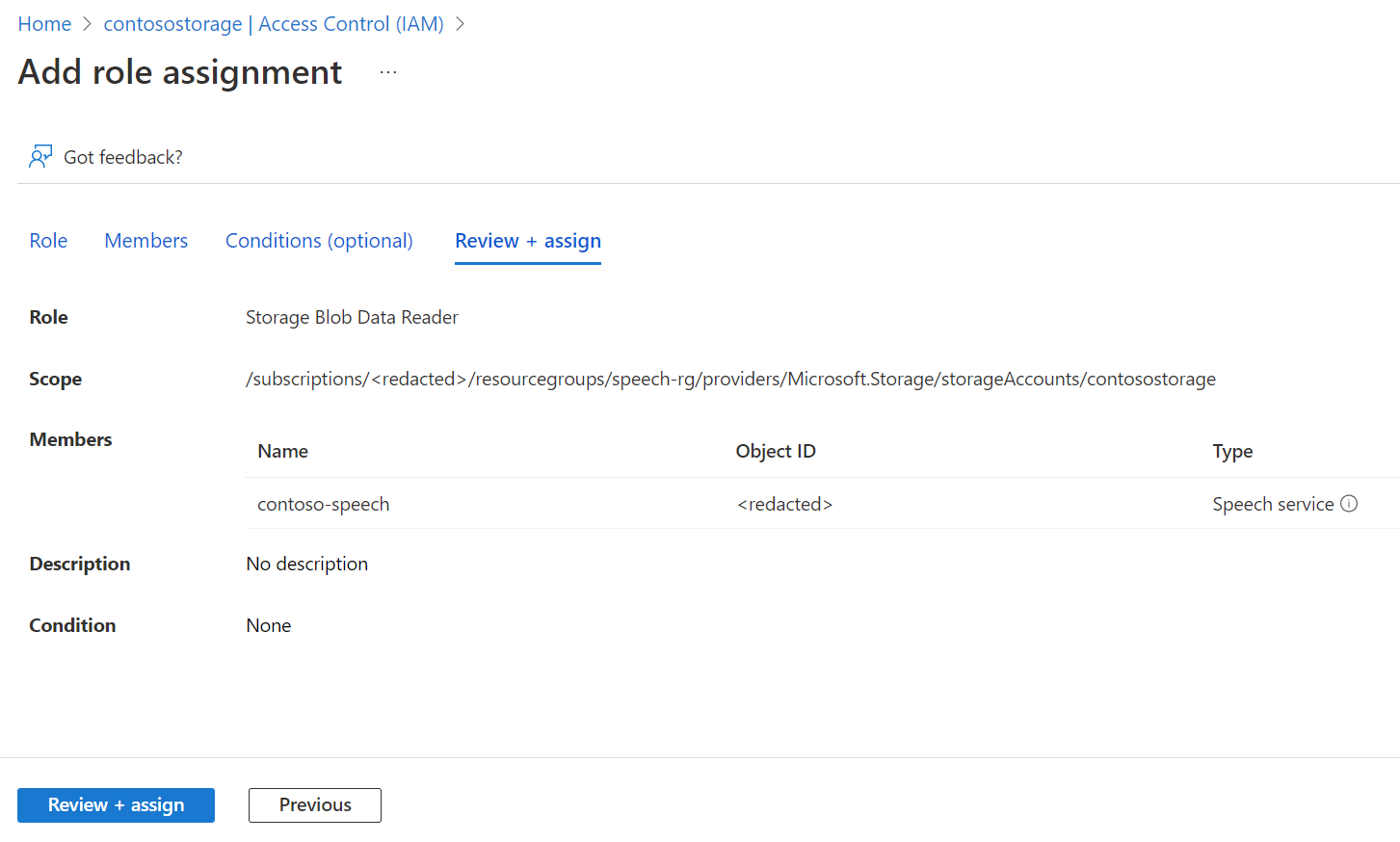
بعد تأكيد الإعدادات، حدد Review + assign
الآن تتمتع الهوية المدارة لمورد الكلام بالوصول إلى حساب التخزين ويمكنها الوصول إلى الملفات الصوتية للنسخ الدفعي.
باستخدام الهوية المدارة المعينة من قبل النظام، يمكنك استخدام عنوان URL لحساب التخزين العادي (بدون SAS أو إضافات أخرى) عند إنشاء طلب نسخ دفعي. على سبيل المثال:
{
"contentContainerUrl": "https://<storage_account_name>.blob.core.windows.net/<container_name>"
}
يمكنك تحديد ملفات فردية في الحاوية. على سبيل المثال:
{
"contentUrls": [
"https://<storage_account_name>.blob.core.windows.net/<container_name>/<file_name_1>",
"https://<storage_account_name>.blob.core.windows.net/<container_name>/<file_name_2>"
]
}
عنوان URL SAS للنسخ الدفعي
توقيع الوصول المشترك (SAS) هو URI يمنح الوصول المقيد إلى حاوية Azure Storage. استخدمه عندما تريد منح حق الوصول إلى ملفات النسخ الدفعي الخاصة بك لنطاق زمني محدد دون مشاركة مفتاح حساب التخزين الخاص بك.
تلميح
إذا كان يجب الوصول إلى الحاوية التي تحتوي على ملفات مصدر النسخ الدفعي فقط بواسطة مورد Speech الخاص بك، فاستخدم آلية أمان خدمات Azure الموثوق بها بدلا من ذلك.
اتبع هذه الخطوات لإنشاء عنوان URL SAS الذي يمكنك استخدامه للنسخ المجمعة.
أكمل الخطوات في تحميل Azure Blob Storage لإنشاء حساب تخزين وتحميل ملفات صوتية إلى حاوية جديدة.
حدد الحاوية الجديدة.
في المجموعة Settings في الجزء الأيمن، حدد Shared access tokens.
حدد + Container.
حدد قراءة وقائمة للأذونات.
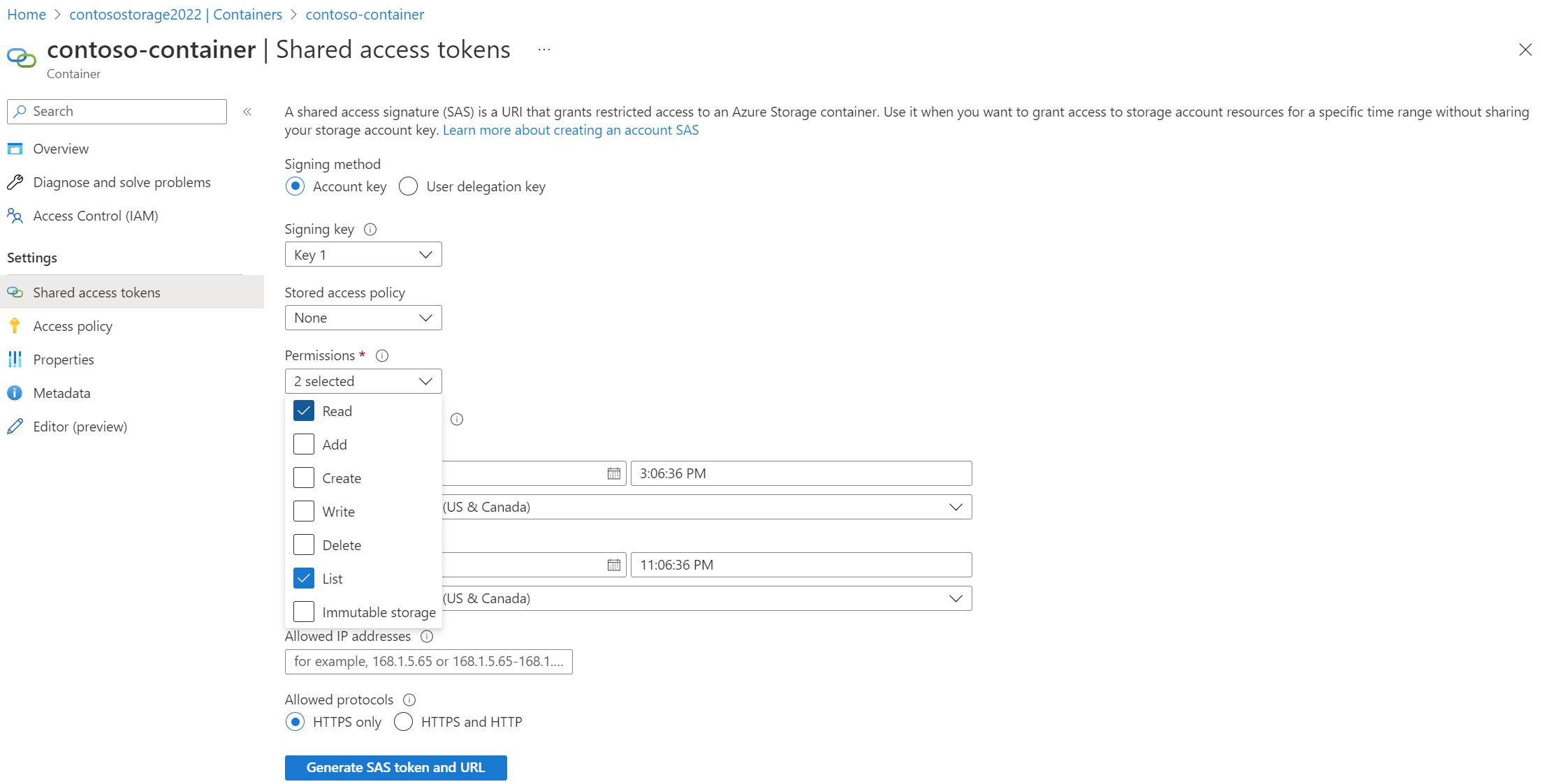
أدخل أوقات البدء وانتهاء الصلاحية ل SAS URI، أو اترك الإعدادات الافتراضية.
حدد إنشاء رمز SAS المميز وعنوان URL.
يمكنك استخدام عنوان URL ل SAS عند إنشاء طلب نسخ دفعي . على سبيل المثال:
{
"contentContainerUrl": "https://<storage_account_name>.blob.core.windows.net/<container_name>?SAS_TOKEN"
}
يمكنك تحديد ملفات فردية في الحاوية. يجب إنشاء عنوان URL مختلف ل SAS واستخدامه مع أذونات القراءة (r) لكل ملف. على سبيل المثال:
{
"contentUrls": [
"https://<storage_account_name>.blob.core.windows.net/<container_name>/<file_name_1>?SAS_TOKEN_1",
"https://<storage_account_name>.blob.core.windows.net/<container_name>/<file_name_2>?SAS_TOKEN_2"
]
}
الخطوات التالية
الملاحظات
قريبًا: خلال عام 2024، سنتخلص تدريجيًا من GitHub Issues بوصفها آلية إرسال ملاحظات للمحتوى ونستبدلها بنظام ملاحظات جديد. لمزيد من المعلومات، راجع https://aka.ms/ContentUserFeedback.
إرسال الملاحظات وعرضها المتعلقة بـ